Содержание
- 1 10 способов увеличить радиус действия WiFi роутера
- 2 Установить антенны в вертикальное положение
- 3 Разместить роутер ближе к центру помещения
- 4 Обеспечить прямую видимость между роутером и клиентами
- 5 Разместить роутер подальше от источников помех
- 6 Отключить поддержку режимов 802.11 B/G
- 7 Выбрать оптимальный WiFi канал в настройках
- 8 Отрегулировать мощность передатчика роутера
- 9 Заменить штатную антенну на более мощную
- 10 Использовать повторители сигнала
- 11 Использовать диапазон 5 ГГц
- 12 Какой радиус действия у обычного домашнего Wi-Fi маршрутизатора в открытом космосе?
- 13 Wi-Fi: неочевидные нюансы (на примере домашнего Wi-Fi) [часть 1] / Habr
10 способов увеличить радиус действия WiFi роутера
Слабый сигнал WiFi — актуальная проблема для жителей квартир, загородных домов и работников офисов. Мертвые зоны в сети WiFi свойственны как большим помещениям, так и малогабаритным квартирам, площадь которых теоретически способна покрыть даже бюджетная точка доступа.
Радиус действия WiFi роутера — характеристика, которую производители не могут однозначно указать на коробке: на дальность WiFi влияет множество факторов, которые зависят не только от технических спецификаций устройства.
В этом материале представлены 10 практических советов, которые помогут устранить физические причины плохого покрытия и оптимизировать радиус действия WiFi роутера, это легко сделать своими руками.
Установить антенны в вертикальное положение
Излучение точки доступа в пространстве представляет собой не сферу, а тороидальное поле, напоминающее по форме бублик. Чтобы покрытие WiFi в пределах одного этажа было оптимальным, радиоволны должны распространяться в горизонтальной плоскости — параллельно полу. Для этого предусмотрена возможность наклона антенн.

Антенна — ось «бублика». От ее наклона зависит угол распространения сигнала.
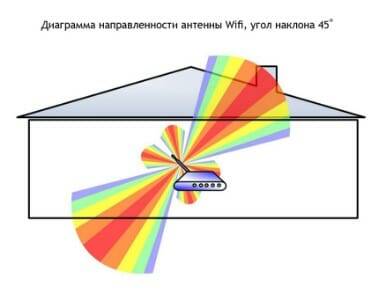
При наклонном положении антенны относительно горизонта, часть излучения направляется вне помещения: под плоскостью «бублика» образуются мертвые зоны.

Вертикально установленная антенна излучает в горизонтальной плоскости: внутри помещения достигается максимальное покрытие.
На практике
: Установить антенну вертикально — простейший способ оптимизировать зону покрытия WiFi внутри помещения.
Разместить роутер ближе к центру помещения
Очередная причина возникновения мертвых зон — неудачное расположение точки доступа. Антенна излучает радиоволны во всех направлениях. При этом интенсивность излучения максимальна вблизи маршрутизатора и уменьшается с приближением к краю зоны покрытия. Если установить точку доступа в центре дома, то сигнал распределится по комнатам эффективнее.
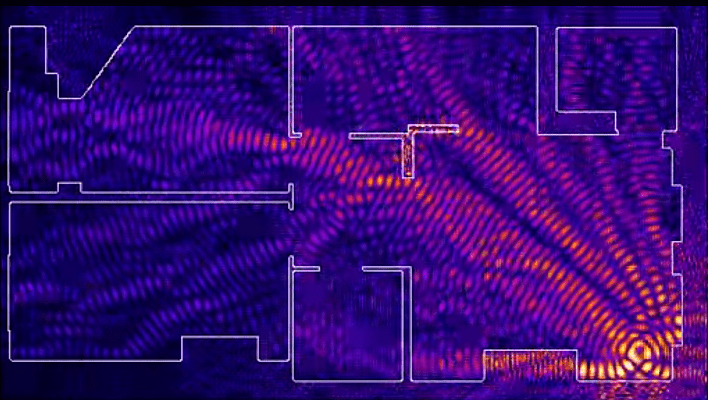
Роутер, установленный в углу, отдает часть мощности за пределы дома, а дальние комнаты оказываются на краю зоны покрытия.
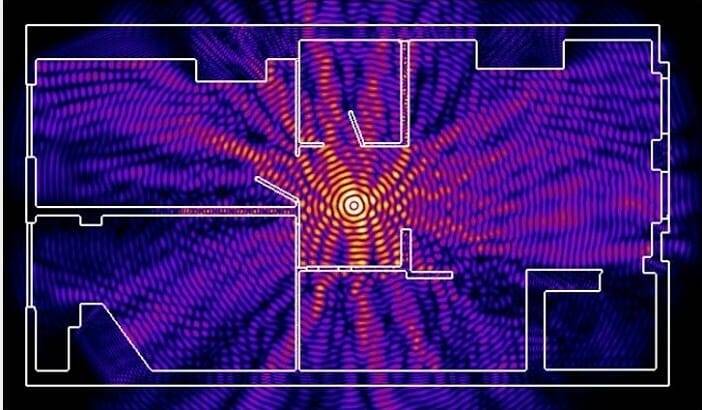
Установка в центре дома позволяет добиться равномерного распределения сигнала во всех комнатах и минимизировать мертвые зоны.
На практике
: Установка точки доступа в “центре” дома далеко не всегда осуществима из-за сложной планировки, отсутствия розеток в нужном месте или необходимости прокладывать кабель.
Обеспечить прямую видимость между роутером и клиентами
Частота сигнала WiFi — 2,4 ГГц. Это дециметровые радиоволны, которые плохо огибают препятствия и имеют низкую проникающую способность. Поэтому радиус действия и стабильность сигнала напрямую зависят от количества и структуры препятствий между точкой доступа и клиентами.
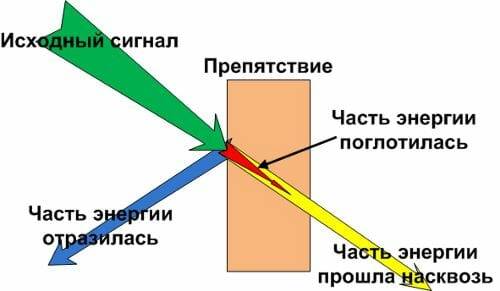
Проходя через стену или перекрытие, электромагнитная волна теряет часть энергии.
Величина ослабления сигнала зависит от материала, который преодолевают радиоволны.
*Эффективное расстояние — это величина, определяющая как изменяется радиус беспроводной сети в сравнении с открытым пространством при прохождении волной препятствия.
Пример расчета
: Сигнал WiFi 802.11n распространяется в условиях прямой видимости на 400 метров. После преодоления некапитальной стены между комнатами сила сигнала снижается до величины 400 м * 15% = 60 м. Вторая такая же стена сделает сигнал еще слабее: 60 м * 15% = 9 м. Третья стена делает прием сигнала практически невозможным: 9 м * 15% = 1,35 м.
Такие расчеты помогут вычислить мертвые зоны, которые возникают из-за поглощения радиоволн стенами.
Следующая проблема на пути радиоволн: зеркала и металлические конструкции. В отличие от стен они не ослабляют, а отражают сигнал, рассеивая его в произвольных направлениях.
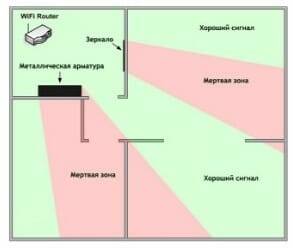
Зеркала и металлические конструкции отражают и рассеивают сигнал, образуя за собой мертвые зоны.
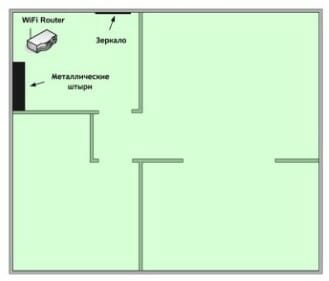
Если переместить элементы интерьера, отражающие сигнал, удастся устранить мертвые зоны.
На практике
: Крайне редко удается достичь идеальных условий, когда все гаджеты находятся на прямой видимости с роутером. Поэтому в условиях реального жилища над устранением каждой мертвой зоной придется работать отдельно:
- выяснить что мешает сигналу (поглощение или отражение);
- продумать куда переместить роутер (или предмет интерьера).
Разместить роутер подальше от источников помех
Диапазон 2,4 ГГц не требует лицензирования и поэтому используется для работы бытовых радиостандартов: WiFi и Bluetooth. Несмотря на малую пропускную способность, Bluetooth все же способен создать помехи маршрутизатору.
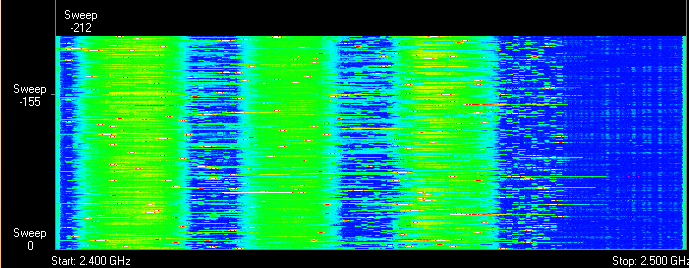
Зеленые области — поток от WiFi роутера. Красные точки — данные Bluetooth. Соседство двух радиостандартов в одном диапазоне вызывает помехи, снижающие радиус действия беспроводной сети.
В этом же частотном диапазоне излучает магнетрон микроволновой печи. Интенсивность излучения этого устройства велика настолько, что даже сквозь защитный экран печи излучение магнетрона способно “засветить” радиолуч WiFi роутера.
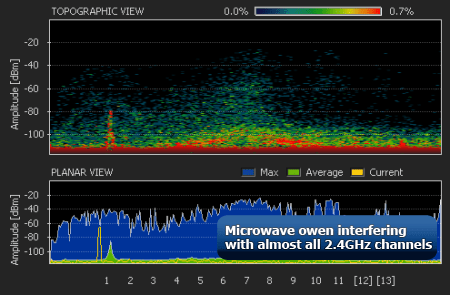
Излучение магнетрона СВЧ-печи вызывает интерференционные помехи почти на всех каналах WiFi.
На практике
:
- При использовании вблизи роутера Bluetooth-аксессуаров, включаем в настройках последних параметр AFH.
- Микроволновка — мощный источник помех, но она используется не так часто. Поэтому, если нет возможности переместить роутер, то просто во время приготовления завтрака не получится позвонить по скайпу.
Отключить поддержку режимов 802.11 B/G
В диапазоне 2,4 ГГц работают WiFi устройства трёх спецификаций: 802.11 b/g/n. N является новейшим стандартом и обеспечивает большую скорость и дальность по сравнению с B и G.
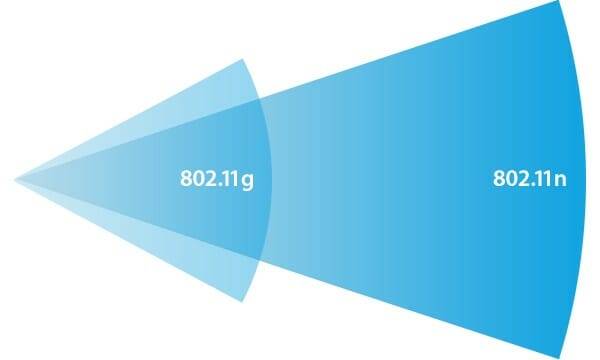
Спецификация 802.11n (2,4 ГГц) предусматривает большую дальность, чем устаревшие стандарты B и G.
Роутеры 802.11n поддерживают предыдущие стандарты WiFi, но механика обратной совместимости такова, что при появлении в зоне действия N-роутера B/G-устройства, — например, старый телефон или маршрутизатор соседа — вся сеть переводится в режим B/G. Физически происходит смена алгоритма модуляции, что приводит к падению скорости и радиуса действия роутера.
На практике
: Перевод маршрутизатора в режим “чистого 802.11n” однозначно скажется положительно на качестве покрытия и пропускной способности беспроводной сети.
Однако девайсы B/G при этом не смогут подключиться по WiFi. Если это ноутбук или телевизор, их можно легко соединить с роутером через Ethernet.
Выбрать оптимальный WiFi канал в настройках
Почти в каждой квартире сегодня есть WiFi роутер, поэтому плотность сетей в городе очень велика. Сигналы соседних точек доступа накладываются друг на друга, отнимая энергию у радиотракта и сильно снижая его эффективность.

Соседние сети, работающие на одной частоте, создают взаимные интерференционные помехи, подобно кругам на воде.
Беспроводные сети работают в пределах диапазона на разных каналах. Таких каналов 13 (в России) и роутер переключается между ними автоматически.
Чтобы минимизировать интерференцию, нужно понять на каких каналах работают соседние сети и переключиться на менее загруженный. Подробная инструкция по настройке канала представлена здесь.
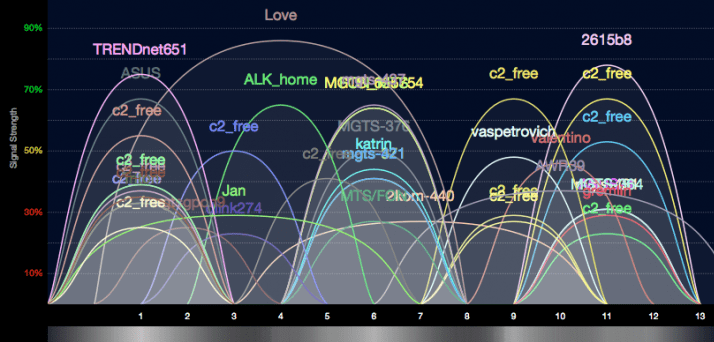
Загруженность WiFi-каналов в подъезде многоэтажки.
На практике
: Выбор наименее загруженного канала — эффективный способ расширить зону покрытия, актуальный для жильцов многоквартирного дома.
Но в некоторых случаях в эфире присутствует сетей настолько много, что ни один канал не даёт ощутимого прироста скорости и дальности WiFi. Тогда имеет смысл обратиться к способу № 2 и разместить роутер подальше от стен, граничащих с соседними квартирами. Если и это не принесет результата, то стоит задуматься о переходе в диапазон 5 ГГц (способ № 10).
Отрегулировать мощность передатчика роутера
Мощность передатчика определяет энергетику радиотракта и напрямую влияет на радиус действия точки доступа: чем более мощный луч, тем дальше он бьет. Но этот принцип бесполезен в случае всенаправленных антенн бытовых роутеров: в беспроводной передаче происходит двусторонний обмен данными и не только клиенты должны “услышать” роутер, но и наоборот.
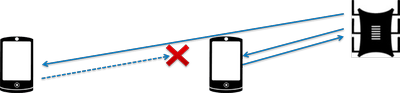
Асимметрия: роутер “дотягивается” до мобильного устройства в дальней комнате, но не получает от него ответ из-за малой мощности WiFi-модуля смартфона. Соединение не устанавливается.
На практике
: Рекомендуемое значение мощности передатчика — 75%. Повышать ее следует только в крайних случаях: выкрученная на 100% мощность не только не улучшает качество сигнала в дальних комнатах, но даже ухудшает стабильность приема вблизи роутера, т. к. его мощный радиопоток “забивает” слабый ответный сигнал от смартфона.
Заменить штатную антенну на более мощную
Большинство роутеров оснащены штатными антеннами с коэффициентом усиления 2 — 3 dBi. Антенна — пассивный элемент радиосистемы и не способна увеличить мощность потока. Однако повышение коэффициента усиления позволяет перефокусировать радиосигнал за счет изменения диаграммы направленности.
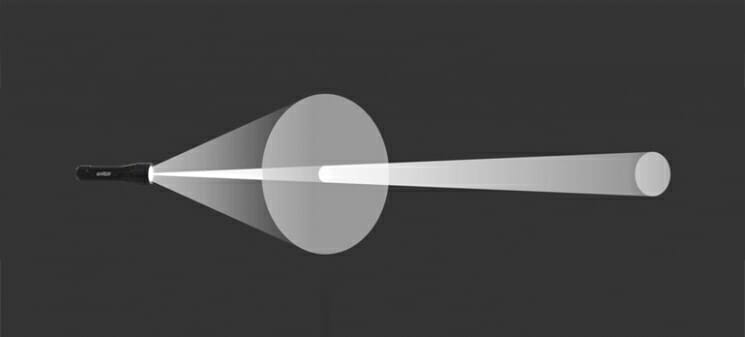
Коэффициент усиления антенны подобен фокусировке луча фонарика: узкий луч светит дальше, чем широкий.
Чем больше коэффициент усиления антенны, тем дальше распространяется радиосигнал. При этом более узкий поток становится похож не на “бублик”, а на плоский диск.
На рынке представлен большой выбор антенн для роутеров с универсальным коннектором SMA.

Сменная всенаправленная антенна.

Всенаправленная штыревая антенна.

Направленная антенна для помещения.
На практике
: Использование антенны с большим усилением — эффективный способ расширить зону покрытия, т. к. одновременно с усилением сигнала увеличивается чувствительность антенны, а значит роутер начинает “слышать” удаленные устройства. Но вследствие сужения радиолуча от антенны, возникают мертвые зоны вблизи пола и потолка.
Использовать повторители сигнала
В помещениях со сложной планировкой и многоэтажных домах эффективно использование репитеров — устройств, повторяющих сигнал основного маршрутизатора.
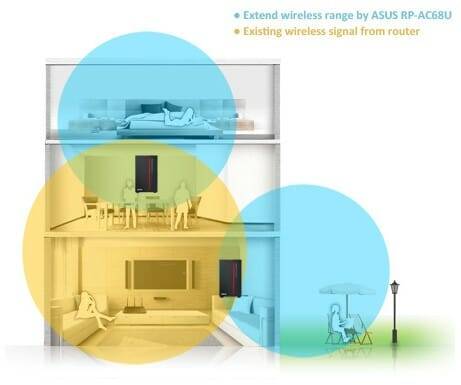
Репитеры расширяют WiFi-сеть, охватывая прилегающую территорию и верхние этажи загородного дома.
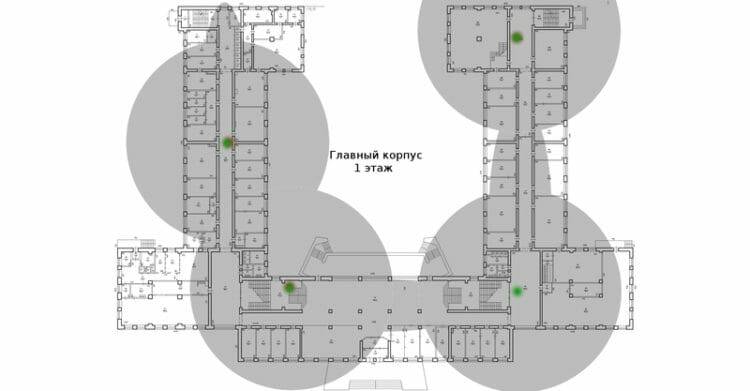
Репитеры помогают развернуть беспроводную сеть в помещениях со сложной планировкой.
Простейшее решение — использовать в качестве повторителя старый роутер. Минус такой схемы — вдвое меньшая пропускная способность дочерней сети, т. к. наряду с клиентскими данными WDS-точка доступа агрегирует восходящий поток от вышестоящего маршрутизатора.
Подробная инструкция по настройке моста WDS представлена здесь.
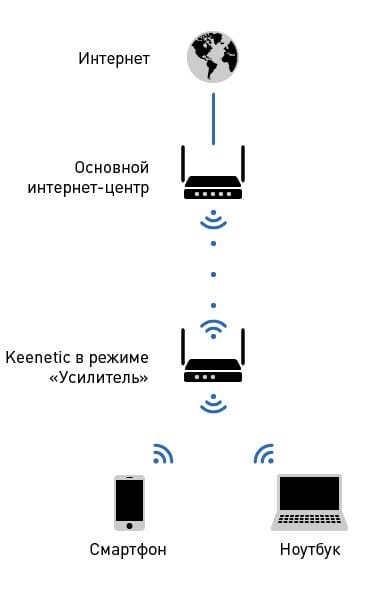
Роутер в режиме WDS помогает расширить покрытие WiFi-сети.
Специализированные повторители лишены проблемы урезания пропускной способности и оснащены дополнительным функционалом. Например, некоторые модели репитеров Asus поддерживают функцию роуминга.
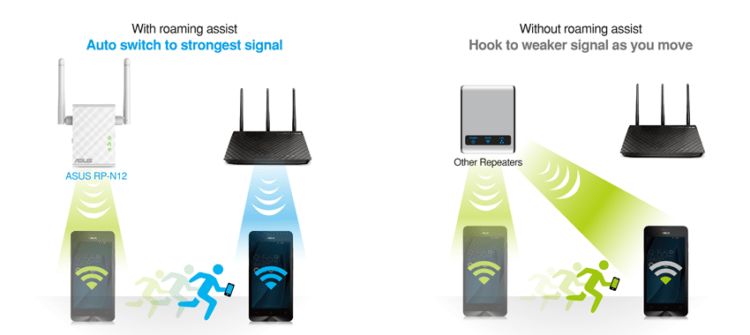
В режиме роуминга устройства автоматически подключаются к более мощной сети, а во время перехода между точками доступа соединение не разрывается.
На практике
: Какой бы сложной ни была планировка — репитеры помогут развернуть WiFi сеть. Но любой повторитель — источник интерференционных помех. При свободном эфире репитеры хорошо справляются со своей задачей, но при высокой плотности соседних сетей использование ретранслирующего оборудования в диапазоне 2,4 ГГц нецелесообразно.
Использовать диапазон 5 ГГц
Бюджетные WiFi-устройства работают на частоте 2,4 ГГц, поэтому диапазон 5 ГГц относительно свободен и в нем мало помех.
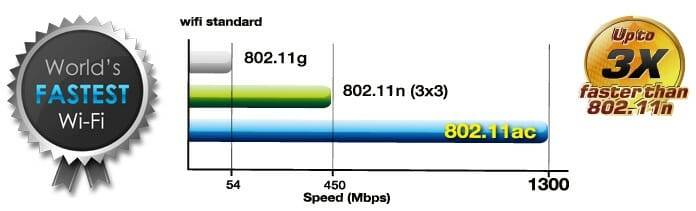
5 ГГц — перспективный диапазон. Работает с гигабитными потоками и обладает повышенной емкостью по сравнению с 2,4 ГГц.
На практике
: “Переезд” на новую частоту — радикальный вариант, требующий покупки дорогостоящего двухдиапазонного роутера и накладывающий ограничения на клиентские устройства: в диапазоне 5 ГГц работают только новейшие модели гаджетов.
Проблема с качеством WiFi сигнала не всегда связана с фактическим радиусом действия точки доступа, и ее решение в общих чертах сводится к двум сценариям:
- В загородном доме чаще всего требуется в условиях свободного эфира покрыть площадь, превышающую эффективный радиус действия роутера.
- Для городской квартиры дальности роутера обычно достаточно, а основная трудность состоит в устранении мертвых зон и интерференционных помех.
Представленные в этом материале способы помогут выявить причины плохого приема и оптимизировать беспроводную сеть, не прибегая к замене роутера или услугам платных специалистов.
Какой радиус действия у обычного домашнего Wi-Fi маршрутизатора в открытом космосе?
Технологии
» class=»question__header-menu»>
Ответить
Любая электромагнитная волна затухает даже в свободном пространстве, так как у него есть волновое сопротивление. Когда вы говорите о радиусе действия, важно понимать, что этот радиус зависит от чувствительности приемника, мощности передатчика, диаграммы направленности антенн и длины волны излучения. Считать всё будем в системе СИ.
Существует замечательная формула для учета потерь радиоволны (Pizl/Ppr)=Dizl*Dpr*Lambda^2/(4*pi*r)^2
Pizl — мощность излученного сигнала
Ppr — мощность принятого сигнала
Dizl — коэффициент направленного действия излучающей антенны
Dpr — коэффициент направленного действия приемной антенны
Lambda — длина волны излучения
pi — фундаментальная константа пи
r — расстояние между антеннами
Мощность типичного роутера 100 мВт, то есть 0,1 Вт, а частота работы — 2,4 или 5 ГГц в зависимости от стандарта, кажется есть ещё и другие, но они сейчас нам не интересны. Так как 2,4 сейчас более распространена, её и выберем. Такой частоте соответствует длина волны Lambda=c/f=3*10^8/(2,4*10^9)=0,125 м. В зависимости от того, насколько чувствителен приемник, радиус действия wi-fi роутера будет различным. Я знаю лишь приблизительно, какая чувствительность у приемников в компьютерах, смартфонах и других девайсов, поэтому просто рассчитаю мощность на разных расстояниях от источника. Коэффициент направленного действия показывает, во сколько раз мощность принимаемого сигнала от конкретной антенны превосходит мощность сигнала, который был бы принят от эталонной(всенаправленной) в этой же точке при условии, что у излучающих антенн одинаковое питание. То есть, если антенна излучает во все стороны одинаково, её КНД=1. Антенна роутера обычно штыревая, поэтому примем её КНД примерно за 2 (КНД приемной антенны выберем такой же для определенности) Но это все примерно, если антенна более направленная, то КНД выше и дальность увеличится. Теперь получим выражения для расчета мощности на разных расстояниях:
Ppr=Dizl*Dpr*Pizl*Lambda^2/(4*4*pi*pi*r)^2
Ну и получаем, что на расстоянии 1 метр мощность 40 мкВт
На расстоянии 10 метров мощность сигнала 0,4 мкВт
На расстоянии 20 метров 0,1 мкВт
На расстоянии 100 метров 0,004 мкВт
По данным программы CommView for WiFi комп показывает 100% мощности при 0,3 мкВт и более, и 50% мощности при 0,0003 мкВт. В общем-то, уверенный прием до 100 метров. В принципе особо сильного отличия от земных условий нет (если выйти в поле в тихую погоду вдали от всяких построек и радиопомех). Отличий и не должно быть, так как диэлектрическая и магнитная проницаемости воздуха почти такие же как и у вакуума, то есть в космосе. Но учтите, что параметры антенн играют очень большую роль, чуть-чуть их изменить, и уже всё по-другому.
Ответить
Wi-Fi: неочевидные нюансы (на примере домашнего Wi-Fi) [часть 1] / Habr
после замечаний касательно публикации статья выложена в полном виде здесь. Эта статья оставлена для примера того, как публиковать не надо. Извините за беспорядок 🙂
1. Как жить хорошо самому и не мешать соседям.
[1.1] Казалось бы – чего уж там? Выкрутил точку на полную мощность, получил максимально возможное покрытие – и радуйся. А теперь давайте подумаем: не только сигнал точки доступа должен достичь клиента, но и сигнал клиента должен достичь точки. Мощность передатчика ТД обычно до 100 мВт (20 dBm). А теперь загляните в datasheet к своему ноутбуку/телефону/планшету и найдите там мощность его Wi-Fi передатчика. Нашли? Вам очень повезло! Часто её вообще не указывают (можно поискать по FCC ID). Тем не менее, можно уверенно заявлять, что мощность типичных мобильных клиентов находится в диапазоне 30-50 мВт. Таким образом, если ТД вещает на 100мВт, а клиент – только на 50мВт, в зоне покрытия найдутся места, где клиент будет слышать точку хорошо, а ТД клиента — плохо (или вообще слышать не будет) – асимметрия. Сигнал есть – а связи нет. Или downlink быстрый, а uplink медленный. Это актуально, если вы используете Wi-Fi для онлайн-игр или скайпа, для обычного интернет-доступа это не так и важно (только, если вы не на краю покрытия). И будем жаловаться на убогого провайдера, глючную точку, кривые драйвера, но не на неграмотное планирование сети. 
. Что, согласитесь, не совсем очевидно 🙂 Обоснование (для тех, кому интересны подробности):
Наша задача обеспечить как можно более симметричный канал связи между клиентом (STA) и точкой (AP), дабы уравнять скорости uplink и downlink. Для этого будем опираться на SNR (соотношение сигнал-шум).SNR(STA) = Rx(AP) — RxSens(STA); SNR (AP) — Rx(STA) — RxSens(AP)
где Rx(AP/STA) — мощность принятого сигнала с точки/клиента, RxSens(AP/STA) — чувствительность приема точки/клиента. Для упрощения примем, что порог фонового шума ниже порога чувствительности приемника AP/STA. Подобное упрощение вполне приемлемо, т.к. если уровень фонового шума для AP и STA одинаков — он никак не влияет на симметрию канала. Далее,Rx(AP) = Tx(AP)
[мощность передатчика точки на порту антенны] + TxGain(AP)
[усиление передачи антенны точки с учетом всех потерь, усилений и направленности] — PathLoss
[потери сигнала на пути от точки до клиента] + RxGain(STA)
[усиление приема антенны клиента с учетом всех потерь, усилений и направленности]. Аналогично, Rx(STA) = Tx(STA) + TxGain(STA) — PathLoss + RxGain(AP)
. При этом стоит заметить следующее:
- PathLoss одинаков в обеих направлениях
- TxGain и RxGain антенн в случае обычных антенн одинаков (верно и для AP и для STA). Здесь не рассматриваются случаи с MIMO, MRC, TxBF и прочими ухищрениями. Так что можно принять: TxGain(AP) === RxGain(AP) = Gain(AP)
, аналогично для STA. - Rx/Tx Gain антенны клиента мало когда известен. Клиентские устройства, обычно, комплектуются несменными антеннами, что позволяет указывать мощность передатчика и чувствительность приемника сразу с учетом антенны. Отметим это в наших выкладках ниже.
Итого получаем: Разница между SNR на обоих концах и будет асимметрией канала, применяем арифметику: D = SNR(STA)-SNR(AP) = Tx*(STA) — Tx(AP) — (RxSens*(STA) — (RxSens(AP))
. Таким образом, асимметрия канала не зависит от типа антенны на точке и на клиенте (опять же, зависит, если вы используете MIMO, MRC и проч, но тут рассчитать что-либо будет довольно сложно), а зависит от разности мощностей и чувствительностей приемников. При Dточка будет слышать клиента лучше, чем клиент точку. В зависимости от расстояния это значить либо, что поток данных к точке медленнее, точки клиенту, либо до достучаться не сможет вовсе.
Для взятых нами мощностей точки (100mW=20dBm) и клиента (30-50mW ~= 15-17dBm) разность мощностей составит 3-5dB. До тех пор, пока приемник точки чувствительнее приемника клиента на эти самые 3-5dB — проблем возникать не будет. К сожалению, это не всегда так. Проведем рассчеты для ноутбука HP 8440p и точки D-Link точки DIR-615 для 802.11g@54Mbps:
- 8440p: Tx*(STA) = 17dBm, RxSens*(STA) = -76dBm@54Mbps
- DIR-615: Tx(AP) = 20dBm, RxSens(AP) = -65dBm@54Mbps.
- D = (17 — 20) — (-76 +65) = 3 — 11 = -7dB.
Таким образом, в работе могут наблюдаться проблемы, причем, по вине точки. [1.2] Также далеко не самым известным фактом, добавляющим к асимметрии, является то, что у большинства клиентских устройств мощность передатчика снижена на «крайних» каналах (1 и 11/13 для 2.4 ГГц). Вот пример для iPhone из документации FCC (мощность на порту антенны).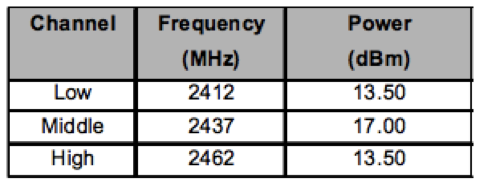
Раз уж речь зашла о каналах — в следующий раз поговорим о них поподробнее.UPD
: мне уже высказали, что заметка слишком короткая. Я уже все понял. Но если я добавлю остаток текста сюда — многие его уже не увидят. Следующим постом выложу все целиком (первую часть уберу под кат). Дополнительные комментарии приветствуются, если они расширяют тему «грамотного» постинга на Хабре. Для эмоций есть вот этот хаб. Спасибо за понимание.
429

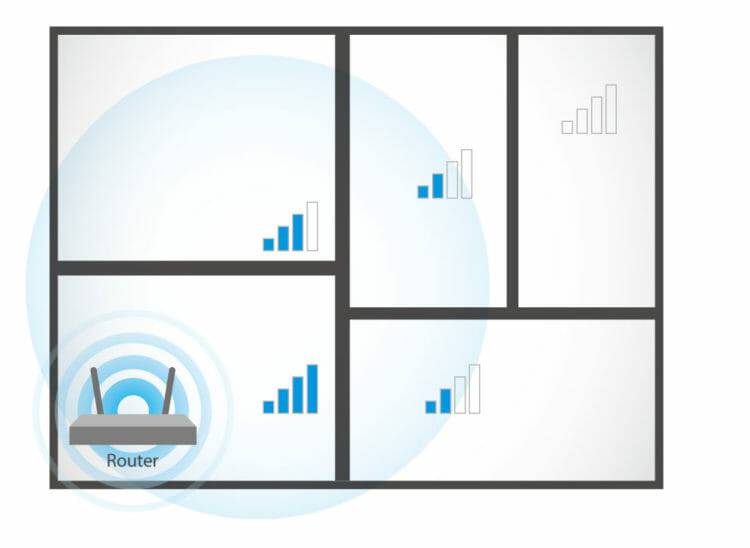
 Wi-fi роутер 5 ггц. Стоит ли покупать и каковы отличия частоты 2.4 от 5 (GHz)
Wi-fi роутер 5 ггц. Стоит ли покупать и каковы отличия частоты 2.4 от 5 (GHz)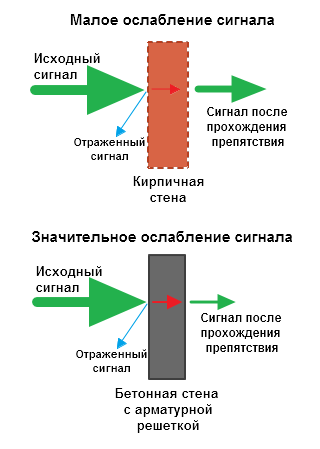
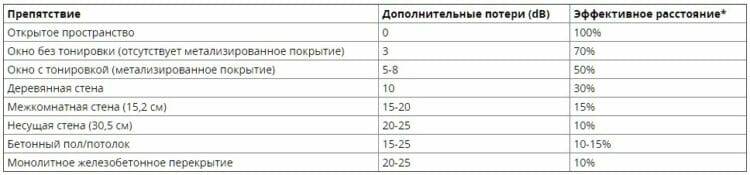
 Усилитель WiFi сигнала: всё, что нужно знать о репитере до установки
Усилитель WiFi сигнала: всё, что нужно знать о репитере до установки
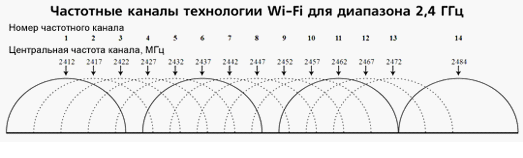
 Wi-fi антенна: мастер-класс по изготовлению и проектированию мощных самодельных устройств
Wi-fi антенна: мастер-класс по изготовлению и проектированию мощных самодельных устройств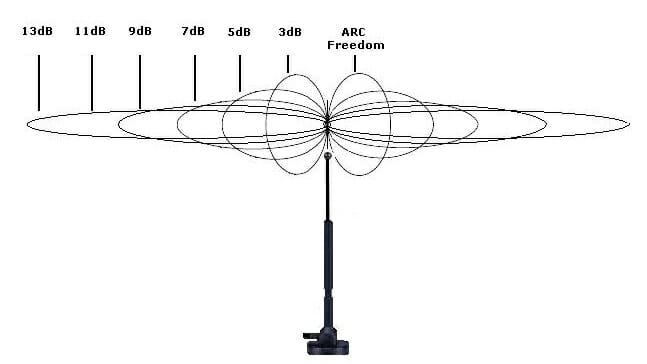


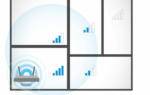 Практические способы увеличить радиус действия WiFi роутера
Практические способы увеличить радиус действия WiFi роутера WIFI антенна для компьютера или ноутбука своими руками — ловим вай фай за 10 км от дома
WIFI антенна для компьютера или ноутбука своими руками — ловим вай фай за 10 км от дома Внешняя антенна для роутера: зачем нужна и как ее оптимально установить
Внешняя антенна для роутера: зачем нужна и как ее оптимально установить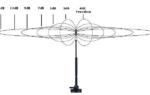 Идеальная планировка домашней сети: подключаем все устройства и расширяем диапазон Wi-Fi
Идеальная планировка домашней сети: подключаем все устройства и расширяем диапазон Wi-Fi